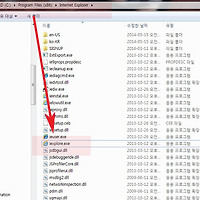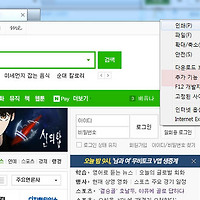인터넷으로 동영상 움짤 사진 변환 및 만드는 방법
안녕하세요.오늘은 동영상파일을 움짤 gif사진으로 만드는 방법에 대해서 알아보겠습니다.
gif 움짤은 여러장의 사진을 이용하거나 동영상을 이용해 만들수 있으며 imgur사이트에서 쉽게 변환가능합니다.
그럼 움짤사진변환방법에 대해서 살펴보겠습니다.

1. 먼저 imgur 사이트에 접속합니다.
홈페이지 접속후 상단에 upload images 옆에 화살표를 클릭한다음 video to gif를 선택합니다.
2. Video to GIF페이지가 나오면 아래 URL부분에 변환할 영상의 웹상주소를 입력합니다.
인터넷에 올라간 영상이어야 하며, 개인영상인경우 유튜브를 이용해 업로드한뒤 주소를 가져와주세요.
관련글 :
유튜브 고화질 동영상 업로드 방법 및 시간단축방법 (youtube)
3. 영상주소를 붙여넣으면 위와같이 해당영상이 나오게 됩니다.
그럼 마우스로 재생바에서 움짤을 만들부분을 선택해주세요.
선택이되면 초록색영역으로 표시되며 우측에 create gif를 눌러 움짤을 생성할수 있습니다.
4. 움짤 크기에 따라 진행속도가 다르며 보통 수십초내에 완료됩니다.
5. 정상적으로 변환이 완료되면 움짤이 재생되고 우측에 share link와 direct link가 나오게됩니다.
share link는 현재 보이는 페이지를 말하며 direct link는 움짤사진의 주소입니다.
6. 밑으로 내려가면 인터넷사이트나 게시판에 붙여넣을때 사용할수 있는 html코드도 있습니다.
사진주소를 붙여넣으면 재생이 안되므로 emebed in html의 소스를 복사해주세요.
imgur사이트 http://imgur.com/
이상으로 인터넷으로 동영상 움짤 사진 변환 및 만드는 방법을 마치겠습니다.
'컴퓨터팁 > 인터넷' 카테고리의 다른 글
| 온라인 인터넷 타자연습 사이트 이용안내 (0) | 2016.03.13 |
|---|---|
| 설치없이 pdf 파일 워드문서로 변환하는 방법 (0) | 2016.03.12 |
| docx 워드파일 설치없이 인터넷 이용방법 (0) | 2016.03.12 |
| 사진 화질 높이기 선명하게 보정하는 방법 (0) | 2016.03.11 |
| 인터넷 익스플로러 관리자권한 실행 및 부여방법 (0) | 2016.03.11 |
| 인터넷 크롬 브라우저 팝업 새창 차단 해제 설정 방법 (0) | 2016.02.24 |
| 빙 bing 검색공급자 삭제 변경하는 방법 (0) | 2016.02.22 |
| 인터넷 홈페이지 깨짐 오류 호환성 보기 설정하기 (0) | 2016.02.22 |
| 익스플로러시작페이지 고정 변경 방지하는 방법 (0) | 2016.02.20 |
| 우리집 공유기 와이파이 비밀번호찾기 확인하는 방법 (0) | 2016.02.20 |